Adobe Bridge CC 2018简称(br cc2020)是一款由专业高效的资源管理工具。Bridge CC 2018可以帮助您集中访问您的创意项目所需的所有文件和资源。整理个人和团队资源、轻松进行批量编辑、添加水印、设置集中式颜色首选项。Bridge 可为您简化工作流程并让您保持井井有条。Adobe Bridge CC 2018中文版支持自动化缓存管理和CEP HTML5并拥有灵活的批量处理功能和集中式颜色设置。
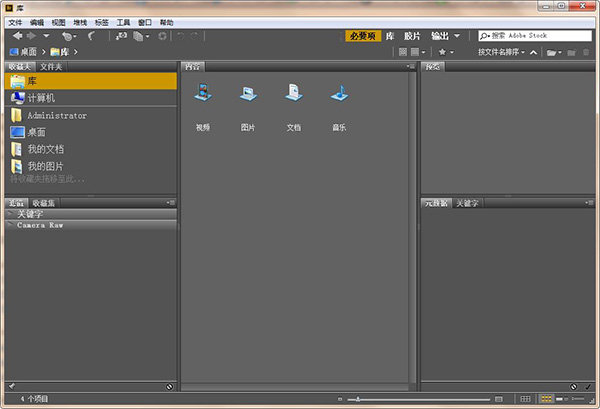
Adobe Bridge CC 2018软件功能
图库照片
在 Bridge 的“收藏夹”面板中单击“Adobe Stock Photos”可以在各个主要图库中搜索免版税图像。
色彩管理
您可以使用 Bridge 在不同应用程序之间同步颜色设置。 这种同步可以确保无论使用哪一种 Creative Suite 应用程序来查看,颜色效果都相同。
VC
如果您有 Adobe Creative Suite,您可以将 Bridge 作为一个中心位置,从这里使用 Adobe Version Cue。 从 Bridge 中,您可以在一个位置浏览某个项目中的所有文件,而不必为每个文件启动本地应用程序。 而且,您还可以在 Bridge 中创建新的 Version Cue 项目、删除项目、创建版本、保存备用文件和设置访问权限。
BC
如果您具有 Adobe Creative Suite,Adobe Bridge 就包括了 Bridge Center,它是 Adobe Creative Suite 的“仪表板”,从这里,您可以在您的网络浏览器中查看新闻阅读器、查看您最近的活动、阅读有关使用 Adobe 产品的提示和诀窍、保存文件组等等。 Adobe Creative Suite 用户还可以使用 Bridge 来指定颜色管理设置,并访问可帮助您自动化工作流程的脚本。
相机数据
如果您已经安装了 Adobe Photoshop,您可以从 Bridge 中打开和编辑相机原始数据文件,并将它们保存为与 Photoshop 兼容的格式。 您可以在不启动 Photoshop 的情况下直接在“相机原始数据”对话框中编辑图像设置。 如果您未安装 Photoshop,您仍然可以在 Bridge 中预览相机原始数据文件。
Adobe Bridge CC 2018新版功能
1、将资源发布到 Adobe Portfolio
使用发布面板,现在可以在 Adobe Bridge 中创建 Adobe Portfolio 项目,然后向全世界展示您的创意作品。您可以将 RAW 图像、JPEG 图像、音频文件和视频文件作为 Portfolio 项目进行上传。
2、用于创建 PDF 联系表的本地输出工作区
Adobe Bridge CC 中引入了名为输出的新增工作区。现在您可以在输出工作区中使用预定义模板和自定模板创建资源的 PDF 联系表。
A. “输出预览”面板 B. “输出设置”面板 C. 输出工作区 D. “导出到 PDF”按钮 E. “内容”面板 F. “筛选器”和“收藏集”面板 G. “收藏夹”和“文件夹”面板
3、“发布到 Adobe Stock”工作流程中的 UI 增强
发布到 Adobe Stock Contributor 是 Bridge 中现有的一项功能。在此版本中改进了用于将图像上传到 Adobe Stock Contributor 的用户界面。
4、“筛选器”面板中的新筛选条件
在此版本的 Bridge CC 中,筛选器面板中引入了以下新的筛选条件。
作者姓名:根据选定的作者姓名显示文件。
颜色配置文件:根据选定的颜色配置文件显示文件。
位深度:根据选定的位深度显示文件。
5、改进的“文件简介”对话框
改进的文件简介对话框(文件 > 文件简介)现在与 Photoshop CC 中的“文件简介”对话框相似。当您在“元数据”面板中编辑元数据或向文件分配关键字时,“文件简介”对话框中会显示相同的信息,反之亦然。
6、对 CEP 扩展的支持
Bridge CC 现在支持常见可扩展平台 (CEP)。您可以在 Bridge CC 2018 版本 8.0 和更高版本中创建和运行基于 HTML5CSS 的扩展。要在 Bridge 中访问扩展,请从菜单栏中选择窗口 > 扩展。
7、改进的滚动体验
在此版本的 Bridge CC 中,对在“内容”面板中浏览资源时的滚动性能做出了重大改进。
Adobe Bridge CC 2018软件特色
1、可以组织、浏览和寻找所需资源,用于创建供印刷、网站和移动设备使用的内容
使您可以方便地访问本地PSD、AI、INDD 和Adobe PDF 文件以及其它 Adobe 和非 Adobe 应用程序文件。
2、可以将资源按照需要拖移到版面中进行预览,甚至向其中添加元数据
既可以独立使用,也可以从 Adobe Photoshop、Adobe Illustrator、Adobe InDesign 和 Adobe GoLive 中使用。
3、从中您可以查看、搜索、排序、管理和处理图像文件
您可以使用 Bridge 来创建新文件夹、对文件进行重命名、移动和删除操作、编辑元数据、旋转图像以及运行批处理命令。 还可以查看有关从数码相机导入的文件和数据的信息。
4、相机数据
如果您已经安装了 Adobe Photoshop,您可以从 Bridge 中打开和编辑相机原始数据文件,并将它们保存为与 Photoshop 兼容的格式。 您可以在不启动 Photoshop 的情况下直接在“相机原始数据”对话框中编辑图像设置。 如果您未安装 Photoshop,您仍然可以在 Bridge 中预览相机原始数据文件。 请参见在 Bridge 中打开文件。
5、图库照片
在 Bridge 的“收藏夹”面板中单击“Adobe Stock Photos”可以在各个主要图库中搜索免版税图像。 您可以先下载低分辨率的补充版本的图像,并在您的项目中试用,然后再决定是否购买。 请参见关于 Adobe Stock Photos。
6、色彩管理
您可以使用 Bridge 在不同应用程序之间同步颜色设置。 这种同步可以确保无论使用哪一种 Creative Suite 应用程序来查看,颜色效果都相同。 请参见在 Adobe 应用程序间同步颜色设置。
Adobe Bridge CC 2018更新日志:
1.细节更出众!
2.BUG去无踪
小编推荐:看到上面这么多功能介绍是不是已经眼花缭乱,那就赶快下载Adobe Bridge CC 2018吧。本站还提供ps cs3、雪花笔刷、cad填充图案、ps6、中望cad2012下载等供您下载。
应版权及厂商要求,本站为您提供的是Adobe Bridge官方下载包


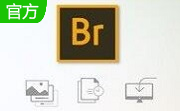

 抖音电脑版
抖音电脑版
 Flash中心
Flash中心
 鲁大师
鲁大师
 photoshop cs6
photoshop cs6
 QQ浏览器
QQ浏览器
 百度一下
百度一下
 驱动精灵
驱动精灵
 360浏览器
360浏览器

 金舟多聊
金舟多聊
 Google Chrome
Google Chrome
 风喵加速器
风喵加速器
 铃声多多
铃声多多
 网易UU网游加速器
网易UU网游加速器
 雷神加速器
雷神加速器
 爱奇艺影音
爱奇艺影音
 360免费wifi
360免费wifi
 360安全浏览器
360安全浏览器
 百度云盘
百度云盘
 Xmanager
Xmanager
 2345加速浏览器
2345加速浏览器
 极速浏览器
极速浏览器
 FinePrint(虚拟打印机)
FinePrint(虚拟打印机)
 360浏览器
360浏览器
 XShell2021
XShell2021
 360安全卫士国际版
360安全卫士国际版
 迅雷精简版
迅雷精简版





























